Sản Phẩm Bán Chạy
Hướng dẫn xóa lịch sử ChatGPT trên điện thoại và máy tính nhanh chóng
Hướng dẫn xóa lịch sử ChatGPT nhanh–gọn–an toàn: thao tác cho web, iOS, Android, mẹo archive và tắt huấn luyện để bảo mật tối đa cho công việc học tập.
Nội dung
- 1. Vì sao bạn nên chủ động dọn dẹp lịch sử ChatGPT?
- 2. Cách xóa lịch sử ChatGPT trên máy tính
- 3. Cách xóa lịch sử ChatGPT trên điện thoại
- 4. Xuất (Export) & sao lưu dữ liệu trước khi xóa
- 5. Nâng cấp ChatGPT Plus bản quyền tại Sadesign - Uy tín - Bảo mật - Tiết kiệm chi phí
- 6. Câu hỏi thường gặp (FAQ)
- 7. Kết Luận
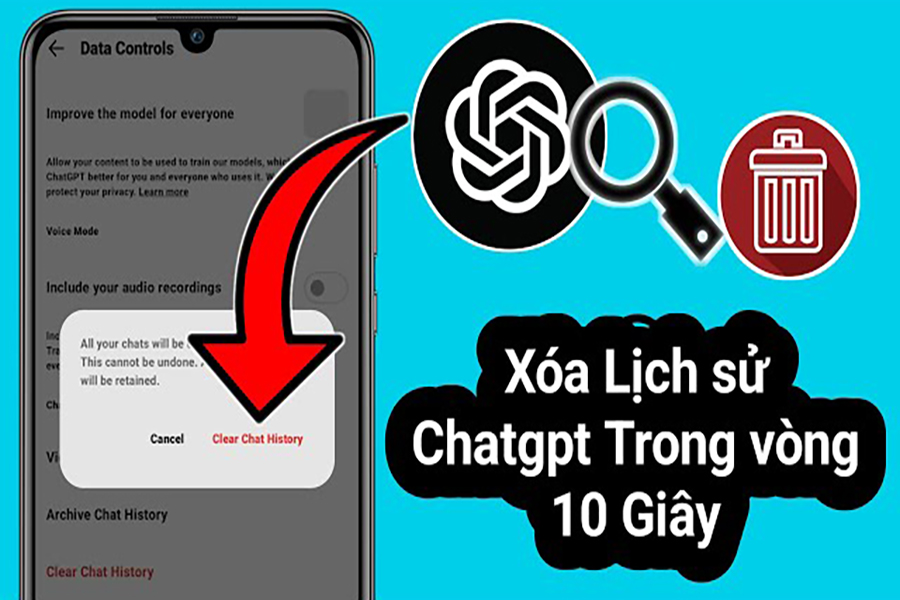
Bạn dùng ChatGPT mỗi ngày để ghi chú, viết dàn ý, thậm chí trao đổi công việc và rồi một ngày nhìn lại, danh sách hội thoại dài như “một căn phòng chất đầy giấy tờ”. Dọn dẹp lịch sử không chỉ giúp giao diện gọn gàng, tìm lại nội dung nhanh hơn mà còn là bước quan trọng để bảo vệ quyền riêng tư, nhất là khi bạn từng chia sẻ dữ liệu nhạy cảm. Bài viết này, Sadesign sẽ hướng dẫn chi tiết cách xóa hoặc lưu trữ cuộc trò chuyện trên điện thoại và máy tính, cách tắt Chat history & training, cũng như xuất (export) toàn bộ dữ liệu trước khi dọn dẹp.
1. Vì sao bạn nên chủ động dọn dẹp lịch sử ChatGPT?
Lịch sử ChatGPT giống như “nhật ký làm việc số” càng dùng lâu, càng nhiều hội thoại. Dọn dẹp định kỳ giúp bạn:
-
Giảm rối mắt, tìm lại câu trả lời quan trọng nhanh hơn.
-
Bảo mật tốt hơn khi bạn đã dán dữ liệu nhạy cảm trong quá khứ.
-
Nhẹ đầu hơn: xóa bớt những trao đổi đã cũ, không còn dùng.
Và quan trọng nhất: bạn có toàn quyền kiểm soát. Bạn có thể xóa từng cuộc trò chuyện, lưu trữ thay vì xóa, tắt việc dùng hội thoại để huấn luyện, hoặc xuất (export) toàn bộ dữ liệu trước khi dọn dẹp. Những tính năng này được OpenAI mô tả rõ trong Trung tâm Trợ giúp.
2. Cách xóa lịch sử ChatGPT trên máy tính
Khi dùng ChatGPT trên trình duyệt, việc xóa lịch sử trò chuyện rất đơn giản. Bạn chỉ cần làm theo ba bước dưới đây:
Bước 1: Truy cập phần cài đặt của ChatGPT
Ở góc trên bên phải màn hình, bạn nhấn vào ảnh đại diện hoặc tên tài khoản của mình, sau đó chọn mục "Cài đặt".
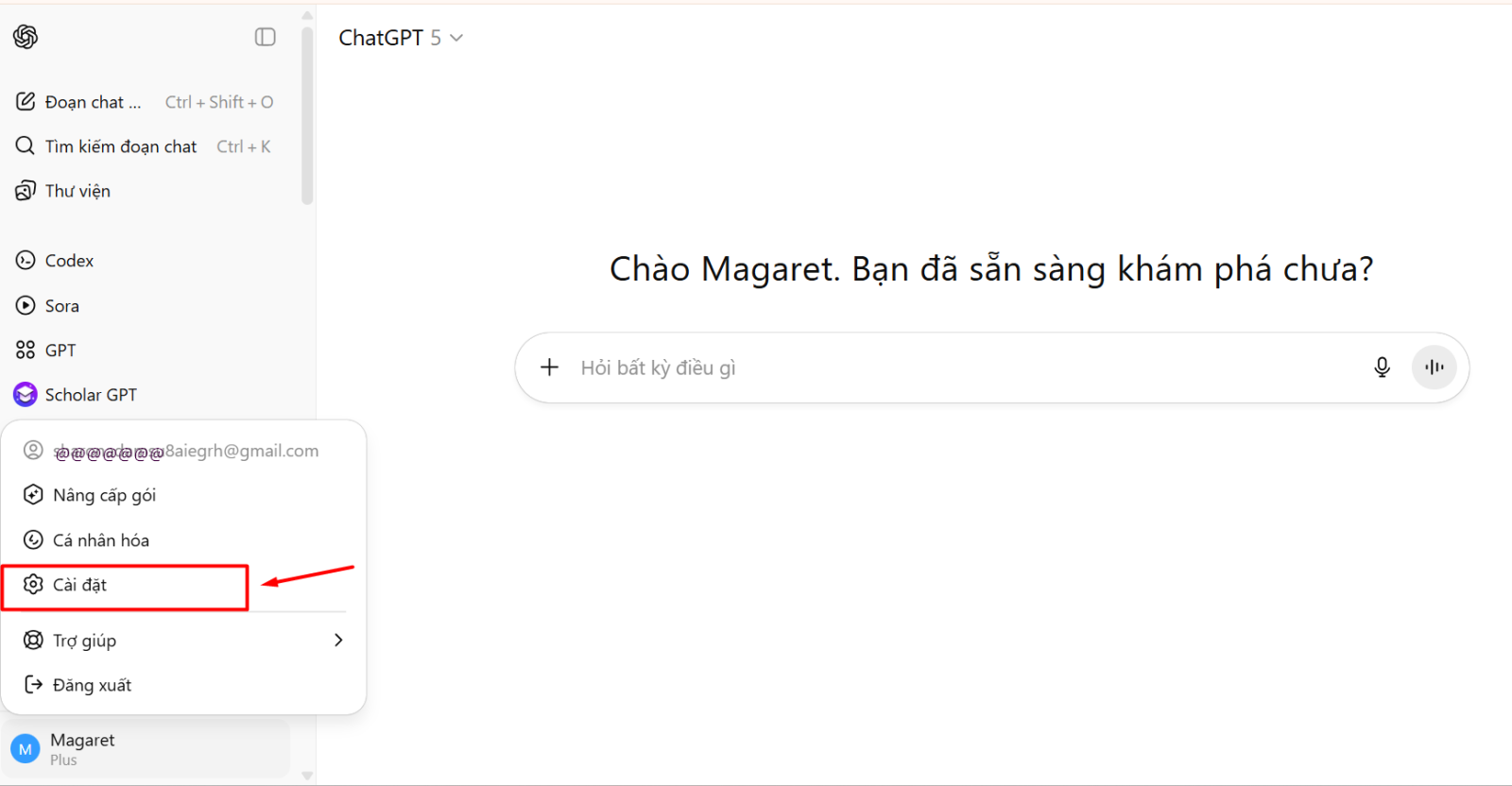
Bước 2: Mở mục Kiểm soát dữ liệu
Trong giao diện cài đặt, bạn tìm và chọn phần "Kiểm soát dữ liệu" để vào phần quản lý thông tin cá nhân.
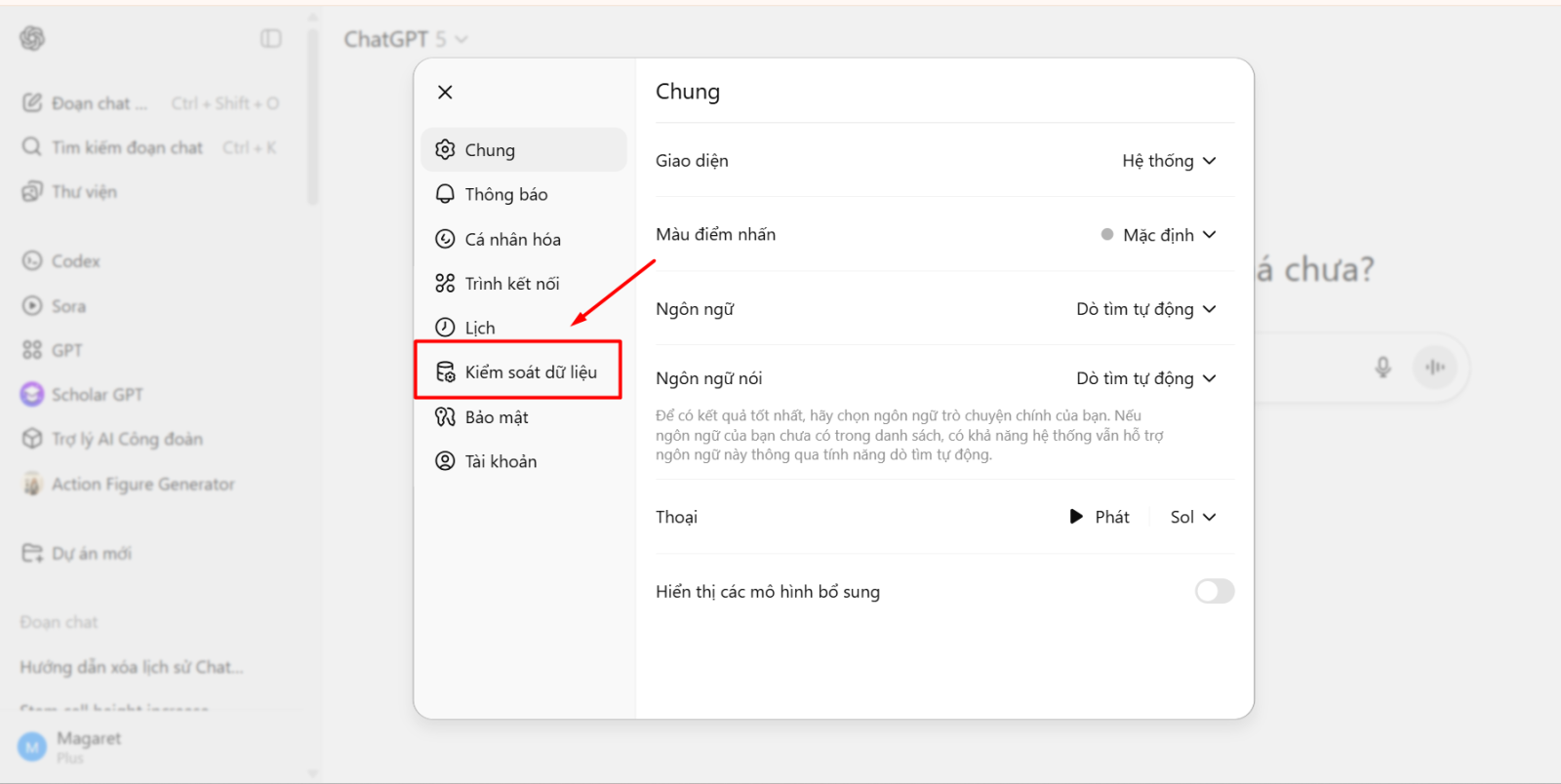
Bước 3: Xóa tất cả các đoạn chat
Tại đây, bạn sẽ thấy nút "Xóa tất cả đoạn chat". Nhấn vào nút này, sau đó xác nhận lại khi hệ thống hỏi, toàn bộ cuộc trò chuyện trước đó sẽ được xóa hoàn toàn.
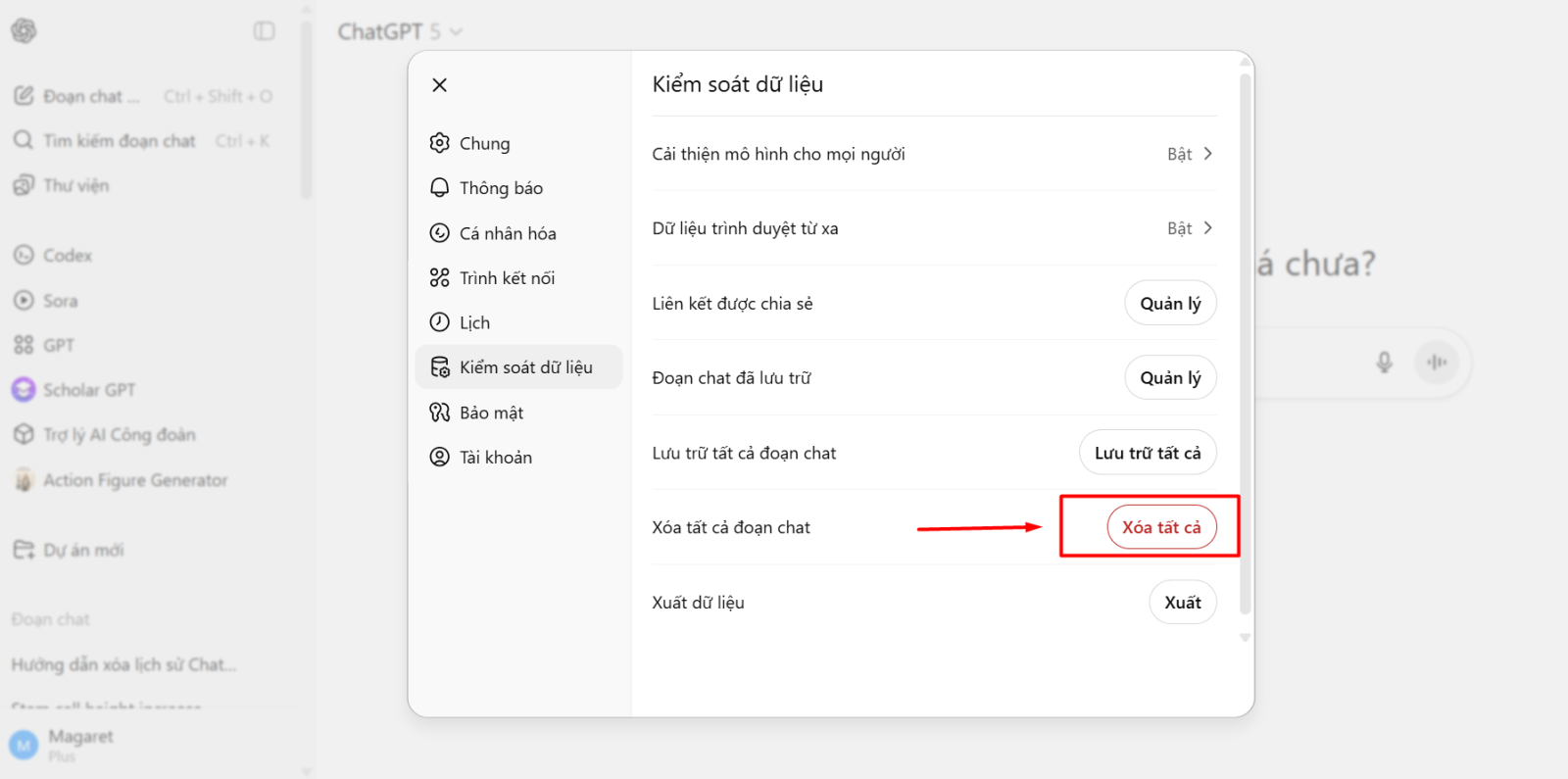
2.1. Lưu trữ thay vì xóa (Archive)
Nếu chưa chắc có cần xóa vĩnh viễn hay không, bạn có thể Archive theo lộ trình tương tự (⋯> Archive). Khi cần, bạn vẫn có thể truy hồi.
2.2. Tắt huấn luyện từ hội thoại (không xóa lịch sử)
Trên web: Profile (góc phải trên) > Settings > Data Controls > gạt tắt Improve the model for everyone. Làm vậy, hội thoại mới không được dùng để huấn luyện, nhưng bạn vẫn thấy chúng trong lịch sử.
3. Cách xóa lịch sử ChatGPT trên điện thoại
Nếu bạn sử dụng ứng dụng ChatGPT trên điện thoại, việc xóa lịch sử cũng đơn giản không kém. Dưới đây là các bước cụ thể:
Bước 1: Mở ứng dụng và truy cập vào tài khoản
Sau khi mở ứng dụng, bạn chạm vào biểu tượng hai dấu gạch ngang ở góc trên bên trái.
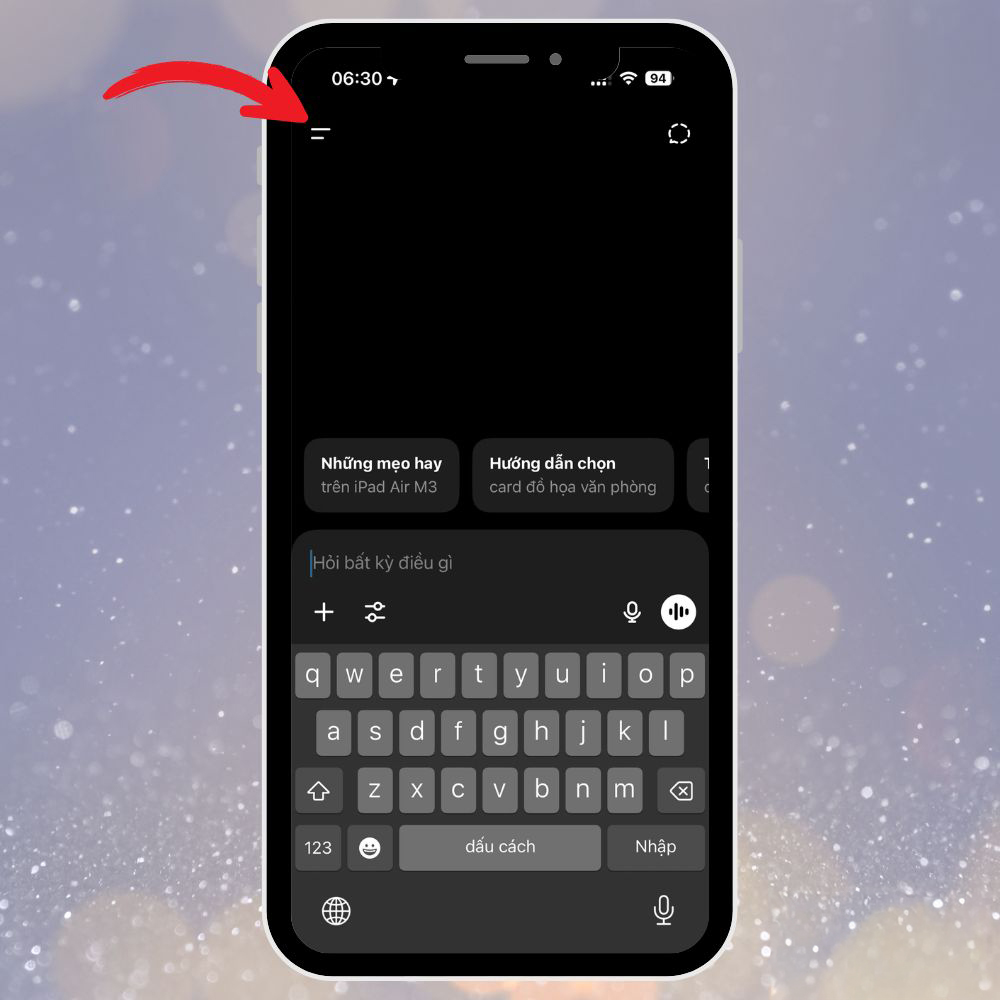
Tiếp theo, chọn tên tài khoản của mình để vào phần cài đặt cá nhân.
.jpg)
Bước 2: Chọn mục Kiểm soát dữ liệu
Kéo xuống dưới và chọn "Kiểm soát dữ liệu" để xem các tùy chọn liên quan đến lịch sử trò chuyện.
.jpg)
Bước 3: Xóa toàn bộ đoạn chat đã lưu
Tại đây, bạn chạm vào "Xóa tất cả đoạn chat" rồi xác nhận khi có thông báo hiện ra. Sau khi xác nhận, toàn bộ lịch sử trò chuyện sẽ được xóa khỏi tài khoản.
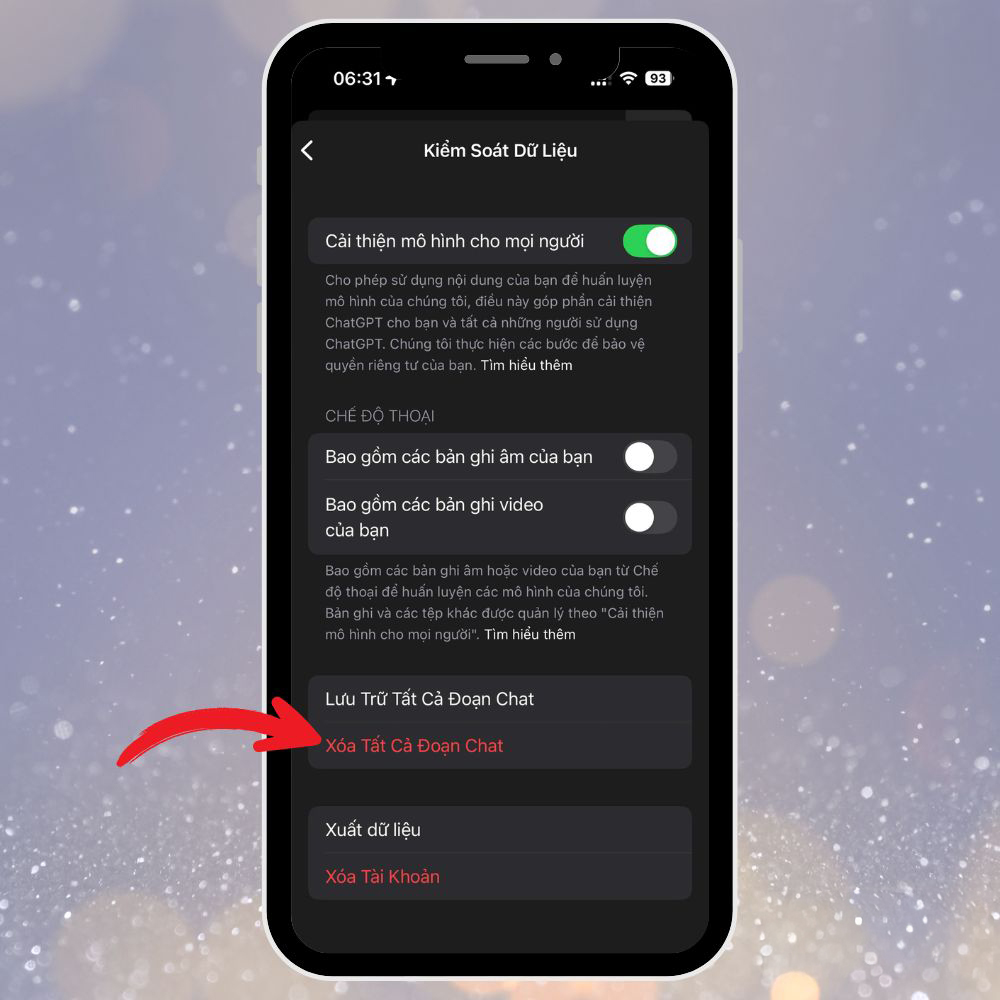
Những điều cần lưu ý khi xóa lịch sử ChatGPT
Trước khi quyết định xóa toàn bộ lịch sử ChatGPT, bạn nên cân nhắc thật kỹ. Một khi đã xác nhận xóa, toàn bộ nội dung các cuộc trò chuyện trước đó sẽ biến mất hoàn toàn và không thể khôi phục lại. Nếu trong đó có những thông tin quan trọng mà bạn từng trao đổi, rất có thể bạn sẽ không thể tìm lại được. Việc này đặc biệt cần lưu ý nếu bạn thường xuyên dùng ChatGPT để lưu ý tưởng, ghi chú hoặc tham khảo tài liệu.
Tuy nhiên, xóa lịch sử cũng mang lại những lợi ích rõ rệt. Nếu bạn sử dụng chung thiết bị với người khác hoặc đơn giản là muốn làm mới không gian trò chuyện, thao tác này sẽ giúp bạn bảo mật thông tin cá nhân tốt hơn. Đồng thời, một giao diện sạch sẽ, không còn các cuộc trò chuyện cũ cũng sẽ giúp bạn dễ tập trung hơn khi bắt đầu phiên chat mới.
4. Xuất (Export) & sao lưu dữ liệu trước khi xóa
3.1. Trên web
Profile > Settings > Data Controls > Export Data > Confirm export. Hệ thống gửi email chứa liên kết tải, link hết hạn sau 24 giờ.
3.2. Trên iOS/Android
Vào Settings > Data Controls > Export Data. Sau đó kiểm tra email để tải file .zip.
3.3. Gợi ý lưu trữ an toàn
-
Giải nén .zip, lưu bản đọc-only (PDF/HTML) vào thư mục có mật khẩu.
-
Không chia sẻ file export nếu còn dữ liệu nhạy cảm chưa gỡ.
-
Với dữ liệu hợp tác nhóm, cân nhắc trích xuất phần cần thiết thay vì chia toàn bộ file export.
5. Nâng cấp ChatGPT Plus bản quyền tại Sadesign - Uy tín - Bảo mật - Tiết kiệm chi phí
Muốn trải nghiệm ChatGPT mượt mà hơn nhưng vẫn kiểm soát chặt chẽ tài khoản và ngân sách? Sadesign là lựa chọn đáng cân nhắc khi bạn cần Plus bản quyền chính chủ, quy trình minh bạch và hỗ trợ nhanh.
Nâng cấp tài khoản Chatgpt Plus bản quyền giá rẻ
Vì sao chọn Sadesign?
-
Uy tín & minh bạch: Cấp gói chính chủ trên tài khoản của bạn
-
Bảo mật tối đa: Bạn nắm toàn quyền tài khoản (mật khẩu, email, 2FA). Không dùng chung tài khoản; không yêu cầu chia sẻ dữ liệu nhạy cảm.
-
Tiết kiệm chi phí: Giá tốt, có lựa chọn tháng/quý/năm; hỗ trợ gói nhóm/đơn vị để tối ưu ngân sách.
-
Hỗ trợ tận nơi: Hỗ trợ cài đặt, xử lý sự cố thanh toán quốc tế, hướng dẫn xuất hóa đơn và quản lý gia hạn.
Cam kết bảo mật bạn nên yêu cầu (và Sadesign đáp ứng):
-
Cấp quyền trên tài khoản của bạn, không “giữ” tài khoản.
-
Hỗ trợ 2FA và khuyến nghị đổi mật khẩu sau khi kích hoạt.
-
Hợp đồng/biên nhận hoặc hóa đơn VAT (nếu cần).
-
Chính sách hoàn tiền/đổi gói rõ ràng theo tình huống phát sinh.
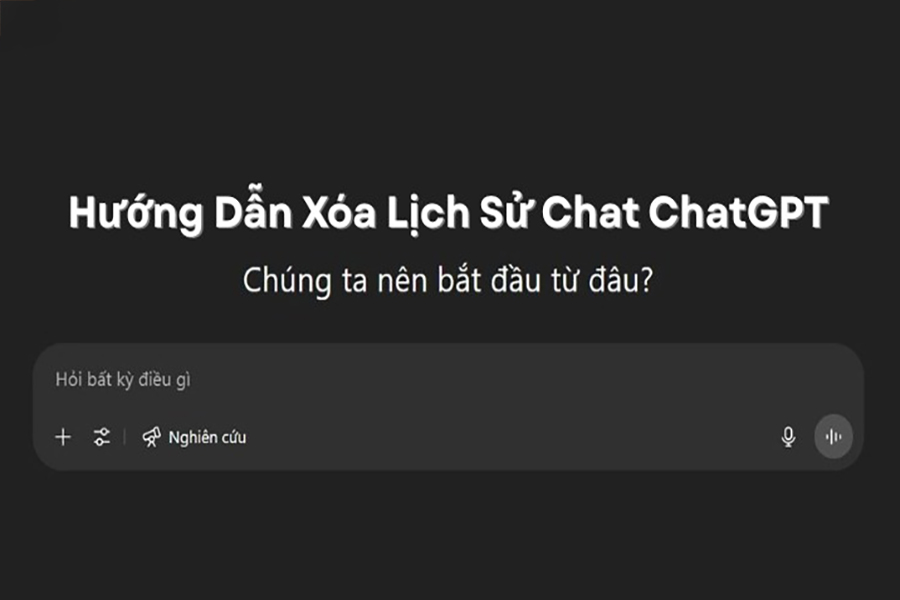
6. Câu hỏi thường gặp (FAQ)
5.1. Xóa có khôi phục được không?
-
Xóa thread: bạn đã xác nhận, coi như không thể hoàn tác trên giao diện người dùng. Nếu sợ tiếc, hãy Archive thay vì Delete.
5.2. Tôi muốn giữ lịch sử nhưng không muốn dùng để huấn luyện?
-
Vào Settings > Data Controls > tắt Improve the model for everyone. Lịch sử vẫn còn, nhưng hội thoại mới không dùng để huấn luyện.
5.3. “Tắt lịch sử” khác gì “tắt huấn luyện”?
-
Tắt lịch sử (Chat history & training Off): hội thoại mới không hiện trong lịch sử và không dùng để huấn luyện.
-
Tắt Improve the model for everyone: hội thoại mới vẫn hiện trong lịch sử nhưng không dùng để huấn luyện.
5.4. Tôi có thể chuyển hội thoại sang tài khoản khác không?
-
Không có tính năng merge tự động giữa các tài khoản. Có thể Export dữ liệu từ tài khoản cũ rồi nhập tay/tham chiếu sang tài khoản mới theo hướng dẫn “Transferring Conversations…”
7. Kết Luận
Quản lý lịch sử ChatGPT trở nên nhẹ nhàng khi bạn nắm vững bốn thao tác cốt lõi: xóa những cuộc trò chuyện không còn giá trị, lưu trữ (archive) các thread muốn giữ mà vẫn gọn giao diện, tắt lịch sử/huấn luyện khi ưu tiên quyền riêng tư, và xuất (export) dữ liệu trước mọi thay đổi lớn. Thói quen dọn dẹp định kỳ không chỉ giúp không gian làm việc “sạch” hơn mà còn giảm rủi ro lộ thông tin và tăng tốc tìm kiếm khi cần tra cứu.
Hãy coi lịch sử ChatGPT như kho tài liệu sống: đặt tiêu đề rõ ràng, phân nhóm theo dự án/tuần, định kỳ archive hoặc xóa, và kiểm tra lại phần Data Controls mỗi quý để chắc chắn cài đặt đúng với mong muốn bảo mật của bạn. Giữ nguyên tắc vàng: bạn kiểm soát tài khoản và dữ liệu của mình để làm việc hiệu quả, an tâm về quyền riêng tư và tập trung tối đa vào điều quan trọng.
Công Ty TNHH Phần Mềm SADESIGN
Mã số thuế: 0110083217




















































